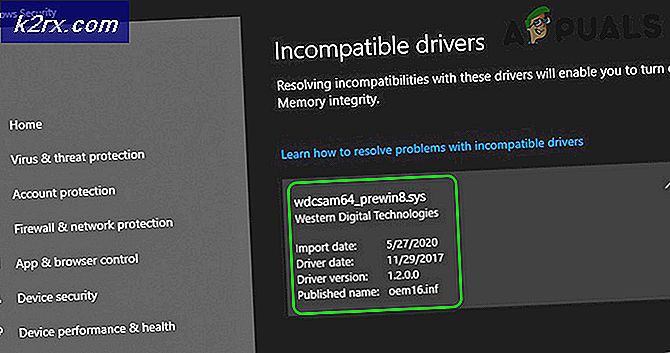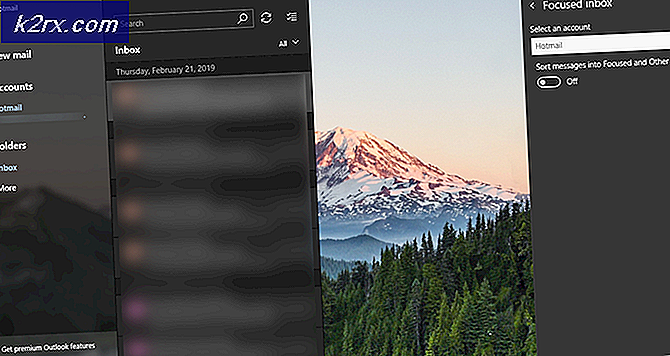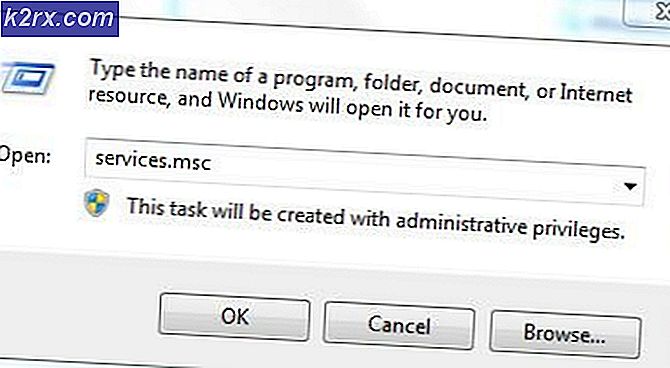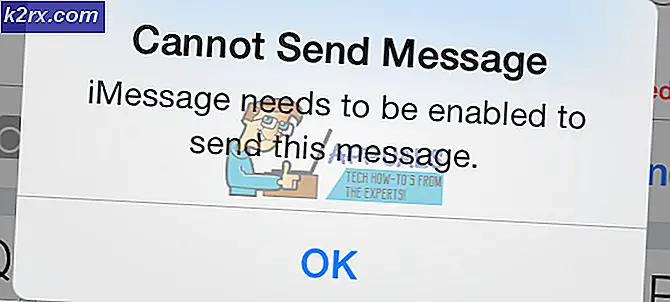Slik deaktiverer du musens akselerasjon på Windows 10
Hvis du noensinne har spilt noen spill på datamaskiner som krever presis musebevegelse (for eksempel førstepersonsskyttere), har du hørt at deaktivering av musekjermaccelerasjon på datamaskinen din vil hjelpe deg å utføre bedre i spillet. Mus akselerasjon, også kjent som pekeren presisjon, er en Windows-funksjon designet for å gjøre musepekeren bevege seg basert på ikke bare den fysiske avstanden du beveger musen, men også hastigheten som du beveger musen på. Mus akselerasjon har eksistert i lengst mulig tid - det ble faktisk inkludert som en funksjon i Windows XP også. Med musepelerasjon aktivert, beveger musepekeren lenger hvis du beveger musen raskere, og pekeren dekker mindre avstand hvis du beveger musen langsommere.
Med muselerasjon deaktivert, flytter musepekeren en fast avstand for hver tommers du beveger musen, og denne faste avstanden påvirkes ikke på noen måte av hvor fort du beveger musen. Dette resulterer følgelig i at musebevegelser er langt mer nøyaktige når musakselerasjonen er deaktivert. Når det gjelder tilfelle, vil de fleste Windows-brukere som spiller spill og egentlig vil kunne spille dem godt, holde museklep-akselerasjonen deaktivert. Brukere har også rapportert musebevegelser som føles mye mer naturlig og logisk med museklempasjonering deaktivert. Det er mye lettere å forutsi hvor mye musepekeren skal bevege seg hvis du beveger musen en viss avstand hvis du bare må ta hensyn til avstanden du vil flytte musen og ikke må faktor i hastigheten som du Jeg skal flytte den.
Musakselerasjon eller pekersporing kan slås av i alle versjoner av Windows-operativsystemet som for øyeblikket støttes av Microsoft, og som inkluderer Windows 10, den nyeste og beste iterasjonen til operativsystemet. Hvis du vil deaktivere musepelerasjon i Windows 10, må du:
PRO TIPS: Hvis problemet er med datamaskinen eller en bærbar PC / notatbok, bør du prøve å bruke Reimage Plus-programvaren som kan skanne arkiver og erstatte skadede og manglende filer. Dette fungerer i de fleste tilfeller der problemet er oppstått på grunn av systemkorrupsjon. Du kan laste ned Reimage Plus ved å klikke her- Høyreklikk på Start-menyknappen eller trykk på Windows-logotasten + X for å åpne WinX-menyen .
- Klikk på Kontrollpanel i WinX-menyen for å starte kontrollpanelet .
- Med kontrollpanelet i kategorivisning finner du og klikker på Maskinvare og lyd .
- Under Enheter og Skrivere, klikk på Mus . Hvis du gjør det, åpnes vinduet Musegenskaper .
- I vinduet Musegenskaper navigerer du til fanen Pointer Options .
- Deaktiver musens akselerasjon ved å fjerne merket i avkrysningsruten som ligger rett ved siden av Forbedre pekerenes presisjonsalternativ .
- Klikk på Bruk og deretter på OK .
- Lukk kontrollpanelet .
Ved å bruke musen med musaccelerasjon deaktivert kan det forvirre deg litt, men det er bare fordi det er noe nytt og noe som føles annerledes enn det du er vant til. Når du blir vant til musen uten musekjøring, vil musen rundt føle seg utrolig naturlig fordi du får en ide om hvor mye forskyvning vil bli produsert i musemarkøren hvis du beveger musen en viss avstand. I tillegg, hvis du noen gang spiller spill (spesielt første personskyttere som Rainbow 6 Siege og Counter Strike: Global Offensive), tviler du ikke på beslutningen om å deaktivere musepelerasjon på datamaskinen din, da det er uten tvil skyggen av tvil det rette å gjøre.
PRO TIPS: Hvis problemet er med datamaskinen eller en bærbar PC / notatbok, bør du prøve å bruke Reimage Plus-programvaren som kan skanne arkiver og erstatte skadede og manglende filer. Dette fungerer i de fleste tilfeller der problemet er oppstått på grunn av systemkorrupsjon. Du kan laste ned Reimage Plus ved å klikke her